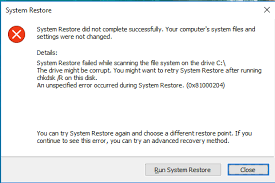Le persone hanno segnalato l’errore di ripristino del sistema 0x81000204 durante il tentativo di ripristinare uno stato di lavoro precedente del sistema utilizzando l’utilità di ripristino di Windows. Il messaggio di errore completo si legge come:
‘Ripristino configurazione di sistema non è stato completato correttamente. I file di sistema e le impostazioni del tuo computer non sono stati modificati”.
Abbiamo analizzato il problema e concluso che ci sono vari possibili motivi che potrebbero causare il problema. Questi includono incoerenza del sistema, problemi all’interno del disco rigido e impostazioni di ripristino problematiche.
Indipendentemente da ciò che porta a questo problema, abbiamo menzionato di seguito la soluzione efficace che dovresti applicare per risolvere il problema e ripristinare il sistema in tempo.
Possibili correzioni per l’errore di ripristino del sistema 0x81000204
Correzione 1: scansiona il tuo sistema utilizzando le utilità integrate
La prima cosa che dovresti in questo caso è utilizzare le utilità di risoluzione dei problemi integrate fornite con la versione di Windows. Microsoft ha sviluppato questa utilità per eseguire la scansione dei diversi componenti all’interno del sistema alla ricerca di incoerenze e potenziali problemi.
In questo metodo, dimostreremo come utilizzare gli strumenti CHKDSK, SFC e DISM uno per uno e risolveremo il problema. L’esecuzione di queste scansioni richiede l’utilizzo del prompt dei comandi. È probabile che il processo richieda tempo. Quindi, lavora su questi quando hai abbastanza tempo.
Scansione CHKDSK
Questo è uno strumento di sistema per controllare e riparare gli errori relativi al disco rigido. In una forma semplice, la scansione CHKDSK verifica l’integrità del file system di un volume del disco e dei suoi metadati, fornendo le correzioni per i problemi che identifica.
Alcuni dei possibili problemi includono voci danneggiate nella tabella del file master di un volume, descrittori di sicurezza errati per i file di individui o informazioni incomplete o errate sulla dimensione o sul timestamp di un determinato file.
Inoltre, cerca i settori danneggiati su un volume del disco. Questo settore danneggiato può essere morbido o rigido a seconda del tipo creato. I settori morbidi sono causati da una scrittura errata dei dati, mentre un settore rigido è il risultato di un danno fisico. CHKDSK verificherà la presenza di tali problemi e fornirà le possibili soluzioni:
- Premi Win + R, digita cmd e premi Ctrl + Maiusc + Invio per aprire il prompt dei comandi come amministratore,
- Una volta nel prompt dei comandi, digita il comando seguente e premi Invio:
- chkdsk /x /f /r
- se appare la pagina di conferma che ti chiede quando il computer si avvia la prossima volta, digita Y,
- una volta terminato, riavviare il PC e al successivo avvio di Windows, il chkdsk dovrebbe iniziare la scansione,
- lasciare completare il processo e ripetere l’azione che in precedenza causava l’errore e verificare se il problema è stato risolto.
Scansione SFC
L’area successiva in cui dovresti esaminare il problema che causa l’errore di ripristino del sistema 0x81000204, se il metodo precedente non funziona è sui file di sistema protetti. I file di sistema sono i file da cui Windows dipende per funzionare correttamente.
Questi file includono i driver hardware, i file di configurazione e i file DLL e tutti i file che costituiscono gli strumenti di amministrazione come il registro di Windows. Se uno di questi file di sistema essenziali diventa danneggiato o difettoso, è probabile che si esegua l’errore in discussione.
In tal caso, dovresti usare SFC o Controllo file di sistema. È un’altra utility integrata che esegue la scansione del sistema alla ricerca di file danneggiati e sostituisce quelli identificati con le loro controparti. Se questo non ti fornisce la correzione, dovresti provare a eseguire la scansione DISM.
Scansione DISM
La scansione DISM deve essere utilizzata per ottenere nuove copie dei file di sistema e sostituirle con quelle danneggiate, mancanti o corrotte. Dovresti infatti usare SFC e DISM insieme. Dopo aver eseguito i passaggi, dovresti ripetere l’azione che stava causando il problema precedente e vedere se ottieni la soluzione.
Correzione 2: eseguire il ripristino del sistema in modalità provvisoria
Il possibile motivo dell’errore di ripristino del sistema 0x81000204 potrebbe essere l’interferenza del processo da parte di altri programmi sul tuo sistema operativo. In tal caso, dovresti provare a eseguire il ripristino del sistema in modalità provvisoria. Ecco come avviare Windows in modalità provvisoria:
- Fare clic sul menu Start sulla barra delle applicazioni e fare clic sul pulsante Riavvia tenendo premuto il tasto Maiusc,
- Nell’elenco delle opzioni visualizzate, fare clic su Risoluzione dei problemi > Opzioni avanzate,
- Fare clic su Impostazioni di avvio e riavviare il PC,
- Al riavvio, premere F4 e il PC si avvierà in modalità provvisoria,
- Una volta entrati in modalità provvisoria, eseguire il ripristino del sistema e vedere se questo fa delle differenze.
Correzione 3: ripristinare le impostazioni di ripristino del sistema
Un’altra correzione per l’errore di ripristino del sistema 0x81000204 consiste nel ripristinare le impostazioni di Ripristino configurazione di sistema sui valori predefiniti. Questa soluzione funziona per così tanti utenti. Segui i passaggi seguenti:
- Esegui il prompt dei comandi come amministratore,
- Fare clic su Sì nella richiesta di conferma,
- All’interno del prompt dei comandi, digita i seguenti comandi e premi Invio:
reg elimina “HKLM\\SOFTWARE\\Policies\\Microsoft\\Windows NT\\SystemRestore” /v “DisableSR” /f
reg elimina “HKLM\\SOFTWARE\\Policies\\Microsoft\\Windows NT\\SystemRestore” /v “DisableConfig” /f
reg elimina “HKLM\\SOFTWARE\\Policies\\Microsoft\\Windows NT\\SystemRestore” /v “DisableSR” /f
schtasks /Cambia /TN “Microsoft\\Windows\\SystemRestore\\SR” /Abilita
vssadmin Ridimensiona ShadowStorage /For=C: /On=C: /Maxsize=25GB
sc config wbengine start=demand
sc config swprv start=demand
sc config vds start=demand
sc config avvio VSS= richiesta
- Chiudere la finestra del prompt dei comandi dopo aver eseguito il comando e riavviare il PC,
- Se il problema persiste anche dopo il riavvio, eseguire nuovamente il prompt dei comandi (amministratore) e utilizzare il comando seguente per disattivare il servizio Strumentazione gestione Windows:
netto stop winmgmt
- Accanto a questo, avvia Esplora file e vai alla posizione seguente:
C:\Windows\System32\wbem
- Fare clic con il pulsante destro del mouse sulla cartella del repository e rinominarla come repositoryold,
- Quindi, avvia nuovamente il prompt dei comandi come amministratore e utilizza i comandi seguenti uno per uno:
netto stop winmgmt
winmgmt /resetRepository
- Infine, riavvia il dispositivo e controlla se questi passaggi risolvono il problema.
Correzione 4: ripristina il PC
Se non funziona nulla, dovresti scegliere l’opzione per ripristinare il PC alle impostazioni predefinite. Questo processo rimuoverà tutti i dati e le modifiche apportate a Windows come tutte le installazioni di app e il download di materiale. Il processo è lungo e quindi dovresti essere paziente mentre esegui i passaggi.
Conclusione
È tutto! Abbiamo fornito tutte le possibili correzioni per l’errore di ripristino del sistema 0x81000204. Spero di sì, questi metodi ti sono utili e ottieni la correzione richiesta. se il problema persiste, ti consigliamo di utilizzare PC Repair Tool per verificare la presenza di possibili problemi relativi a Windows per eliminarli automaticamente.